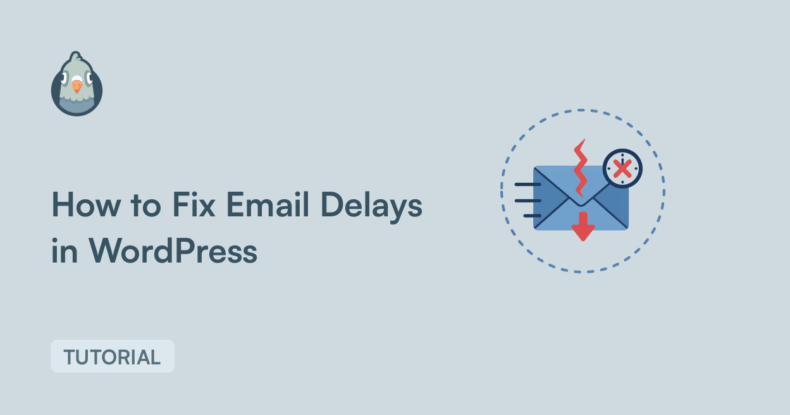Resumen de la IA
¿Llegan sus correos electrónicos de WordPress con 20 minutos de retraso? O peor aún, ¿llegan horas después de que alguien haya enviado un formulario o completado una compra?
El problema comienza con la forma en que WordPress envía los correos electrónicos. Por defecto, utiliza la función mail() de PHP, que es lenta y poco fiable.
La mayoría de los hosts también limitan el número de correos electrónicos que se pueden enviar por hora. Si superas ese límite, los correos se ponen en cola y se acumulan los retrasos a lo largo del día.
En esta guía, te explicaré qué está causando realmente los retrasos en tu sitio y cómo solucionarlos para que tus correos electrónicos se envíen al instante.
Arregla ya los retrasos de tu correo electrónico 🙂 .
Por qué se producen retrasos en el correo electrónico en WordPress
WordPress utiliza la función mail() de PHP para enviar correos electrónicos, y ahí es donde empiezan la mayoría de los problemas de retraso. Cuando envías un correo electrónico a través de PHP mail(), WordPress lo entrega al agente de transferencia de correo local de tu servidor. Ese proceso es lento porque no fue diseñado para aplicaciones web que necesitan una entrega instantánea.
A continuación, tu servidor tiene que poner el correo en cola, procesarlo e intentar entregarlo a través del servidor de correo de tu proveedor de alojamiento. Cada paso añade tiempo, y si el servidor está ocupado gestionando otras tareas (que casi siempre lo está en el alojamiento compartido), tu correo espera en la cola.
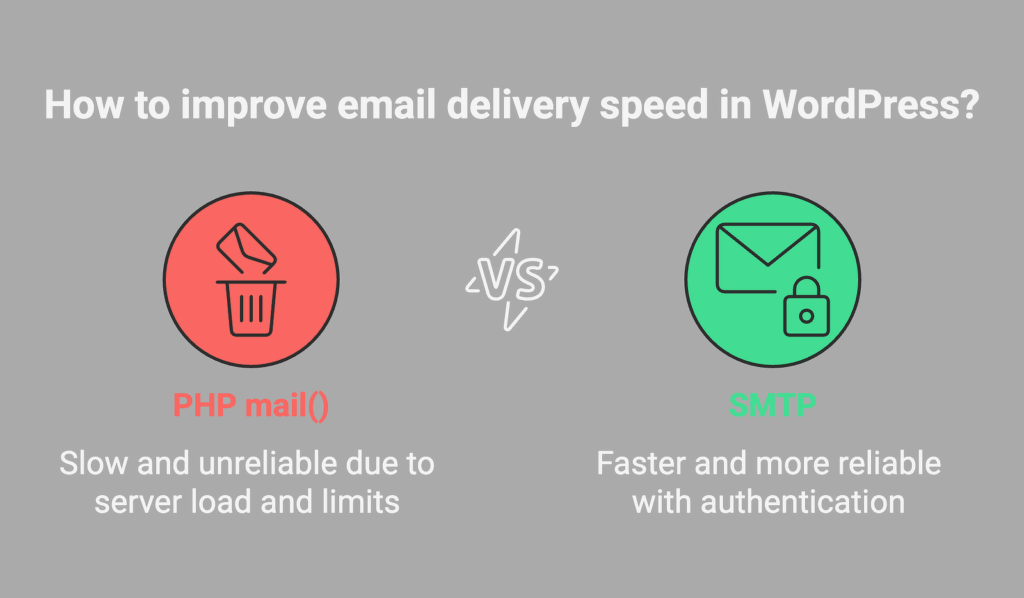
El alojamiento compartido empeora esta situación porque los proveedores ponen límites estrictos al número de correos electrónicos que se pueden enviar por hora. La mayoría de los alojamientos económicos tienen un límite de 100 a 300 correos por hora. Una vez alcanzado ese límite, todos los correos adicionales se retrasan hasta que empieza la siguiente hora.
También está el problema de las listas grises, que se producen en el lado del destinatario. Cuando tu correo llega al servidor de correo de alguien sin la autenticación adecuada, ese servidor puede rechazarlo temporalmente y decirle a tu servidor que lo intente de nuevo en 15 minutos. Es una técnica de prevención del spam, pero retrasa los correos legítimos.
Arregla ya los retrasos de tu correo electrónico 🙂 .
Cómo solucionar los retrasos de correo electrónico en WordPress
Ahora vamos a empezar a solucionar problemas de retrasos en la entrega, verificar que los programadores están funcionando a tiempo, y luego cambiar de PHP mail a un mailer dedicado usando WP Mail SMTP. Siga los siguientes pasos en orden.
- Paso 1: Compruebe si WordPress cron está funcionando
- Paso 2: Instalar y configurar WP Mail SMTP
- Paso 3: Activar el registro y las alertas por correo electrónico
- Paso 4: Configurar la limitación de tarifas de correo electrónico (opcional)
- Paso 5: Añadir un correo de copia de seguridad y Smart Routing
- Paso 6: Enviar un correo electrónico de prueba para confirmar la velocidad
Paso 1: Compruebe si WordPress cron está funcionando
WordPress también depende de wp-cron para gestionar tareas programadas, incluyendo algunos envíos de correo electrónico desde plugins como herramientas de boletín o sitios de membresía.
El problema es que wp-cron sólo se ejecuta cuando alguien visita su sitio. Los sitios con poco tráfico pueden tener tareas cron que no se ejecutan durante horas, lo que significa que cualquier correo electrónico vinculado a esas tareas se queda ahí esperando a que un visitante active el proceso.
Hagamos también una comprobación rápida de la salud. Vaya a Herramientas " Salud del Sitio " Estado y busque Solicitud de Loopback y Eventos Programados. Si alguno de ellos muestra un problema, tendrá que solucionarlo.
Por otro lado, si estas peticiones pasan la prueba, entonces el problema del retraso de su correo electrónico podría deberse al uso del PHPmailer por defecto en WordPress.
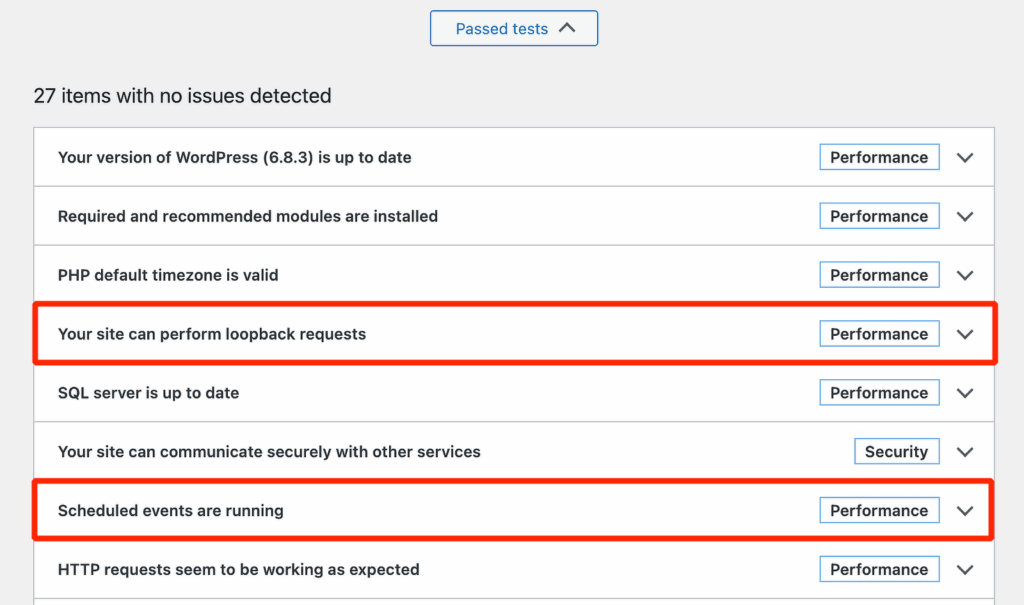
Paso 2: Instalar y configurar WP Mail SMTP
Ahora vamos a cambiar WordPress fuera de PHP mail y en un mailer dedicado, por lo que sus mensajes de correo electrónico envían rápido y consistente. Esto toma unos minutos y da sus frutos de inmediato.
Si tienes WP Mail SMTP Pro, accede a tu cuenta. Cambia a la pestaña Descargas para obtener la última versión del archivo del plugin.

En su panel de WordPress, vaya a Plugins " Añadir nuevo " Subir plugin, suba el zip y haga clic en Instalar ahora. Una vez instalado el plugin, asegúrese de activarlo.

En cuanto lo haga, se iniciará el asistente de instalación del complemento en su navegador. Es importante completar todo el asistente de instalación para solucionar el problema.
¿Necesitas ayuda?
Nuestra licencia Elite incluye White Glove Setup para WP Mail SMTP.
Recuerda que si instalas el plugin y no lo configuras, no tendrá ningún efecto. En el asistente, haz clic en Empecemos y elige tu mailer.

Suelo elegir un proveedor transaccional como SendLayer, SMTP.com o Brevo por su velocidad y fiabilidad, ya que gestionan las colas y los límites de velocidad mejor que el correo web básico.

Una vez que hayas elegido tu proveedor de correo electrónico, haz clic en el siguiente enlace para abrir la documentación correspondiente. Hemos elaborado una guía completa para cada proveedor de correo para que puedas conectar fácilmente tu sitio de WordPress:
| Mailers disponibles en todas las versiones | Mailers en WP Mail SMTP Pro |
|---|---|
| SendLayer | Amazon SES |
| SMTP.com | Microsoft 365 / Outlook.com |
| Brevo | Zoho Mail |
| Espacio de trabajo de Google / Gmail | |
| Mailgun | |
| Matasellos | |
| SendGrid | |
| SparkPost | |
| Otros SMTP |
Sigue los pasos que aparecen en pantalla para conectar tu cuenta y, a continuación, rellena los campos que te pida el remitente. Dependiendo de tu elección, pegarás una clave API, iniciarás sesión con OAuth o aprobarás el envío desde tu dominio.
Paso 3: Activar el registro y las alertas por correo electrónico
Al final del Asistente de Configuración, WP Mail SMTP le pregunta qué características desea habilitar. Tu mailer está ahora activo, por lo que los mensajes pasan a través de él, y el plugin señalará los problemas comunes de DNS/auth que a menudo ralentizan la entrega.
Para diagnosticar retrasos, recomiendo activar los Registros detallados de correos electrónicos y el Resumen semanal de correos electrónicos en el asistente. De este modo, es más fácil detectar si los mensajes se acumulan en determinados momentos o si se bloquean antes de enviarse.

Una vez habilitado, vaya a WP Mail SMTP " Email Log para ver el estado de cada email, marcas de tiempo y destinatarios.
Si su servicio de correo lo admite, también verá marcadores como Enviado y Entregado, que le ayudarán a saber si el retraso se debe a WordPress, al servicio de correo o al destinatario.
WP Mail SMTP Pro añade un widget de panel de control que muestra los correos electrónicos enviados y fallidos para que pueda detectar los períodos lentos de un vistazo.

Puedes buscar en el registro por asunto o cabecera para comprobar rápidamente si una notificación concreta se está retrasando.
Si los retrasos provocan fallos, puede volver a enviar los mensajes fallidos individualmente o en bloque, o reenviar una copia a otra dirección.
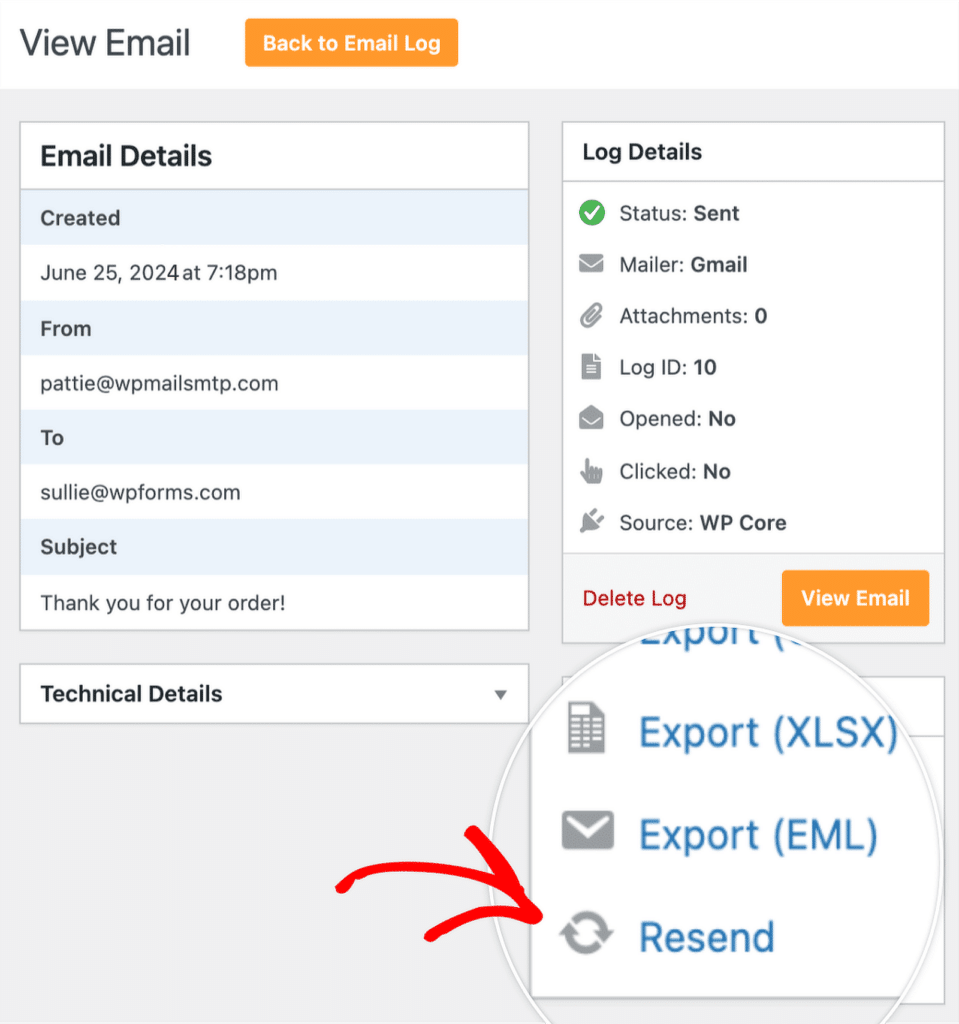
Puede ajustar el registro en cualquier momento en WP Mail SMTP " Configuración " Registro de Email.
Si quieres recibir alertas en el momento en que algo se rompe, activalas alertas por correo electrónico de para que te avisen cuando el sitio no envíe y puedas actuar antes de que se acumulen los retrasos.
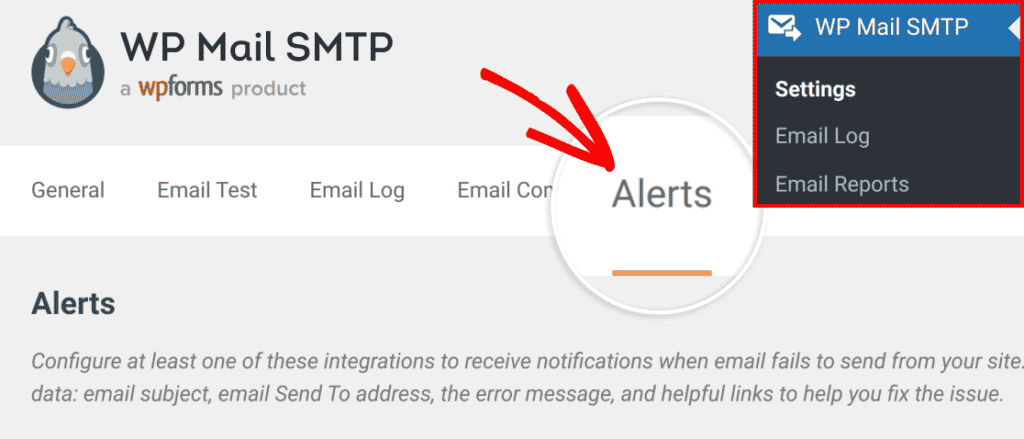
Paso 4: Configurar la limitación de tarifas de correo electrónico (opcional)
Si tiene un sitio de WordPress que envía muchos mensajes de correo electrónico, la limitación de velocidad ayuda a solucionar el retraso del correo electrónico en WordPress suavizando el ritmo de envío para que no se produzcan estrangulamientos del proveedor que empujen los mensajes a largas colas.
También obtendrá una mejor velocidad percibida enviando en segundo plano en lugar de durante la carga de la página. Vaya a WP Mail SMTP " Configuración " Misc y active Optimizar envío de correo electrónico para enviar correos electrónicos de forma asíncrona.
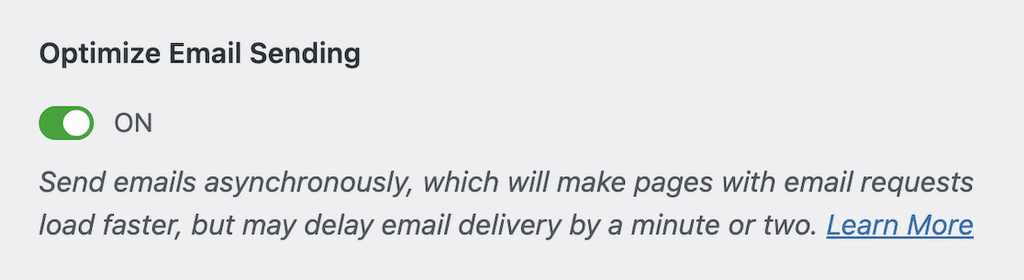
Esto hace que los registros y envíos de formularios sean rápidos, y permite que WP Mail SMTP se encargue del envío en segundo plano.
A continuación, active la Limitación de la tarifa de correo electrónico y establezca los límites que se adapten a su servicio de correo: por minuto, hora, día, semana o mes.
Si un envío excede un límite, WP Mail SMTP lo programa automáticamente para más tarde para que su proveedor no le estrangule y cause mayores retrasos.
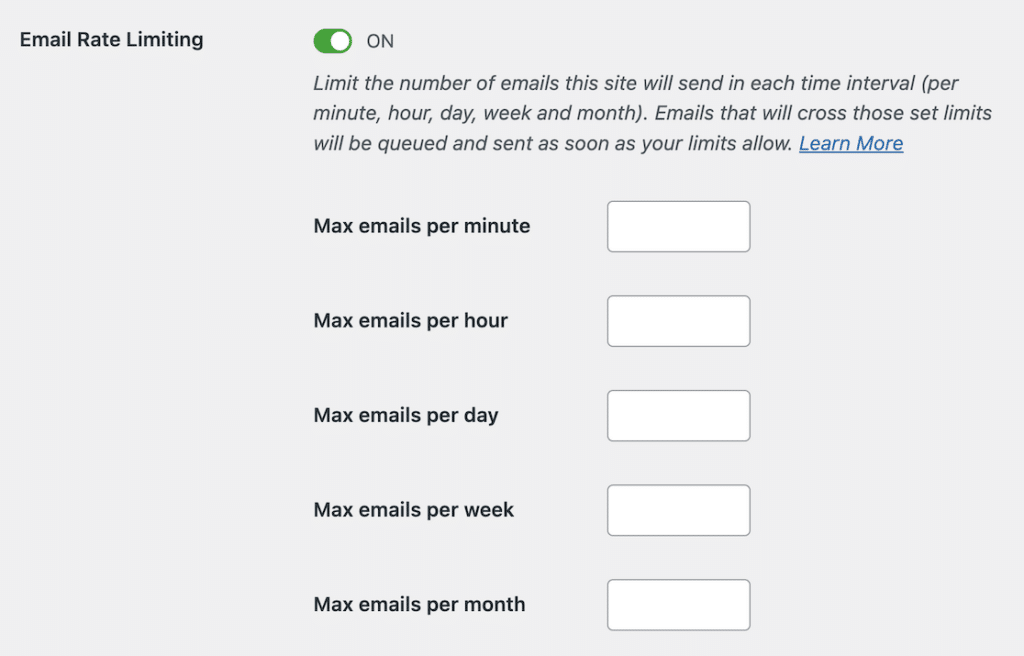
Paso 5: Añadir un correo de copia de seguridad y Smart Routing
Los sitios con mucho tráfico alcanzan rápidamente los límites del proveedor, lo que crea colas y ralentiza todo. Un servidor de correo de respaldo con enrutamiento inteligente reparte la carga y ofrece conmutación automática para solucionar los retrasos del correo electrónico en WordPress.
Primero, añada una conexión secundaria. Vaya a WP Mail SMTP " Configuración " Conexiones adicionales y configure su nuevo correo para establecerlo como copia de seguridad.
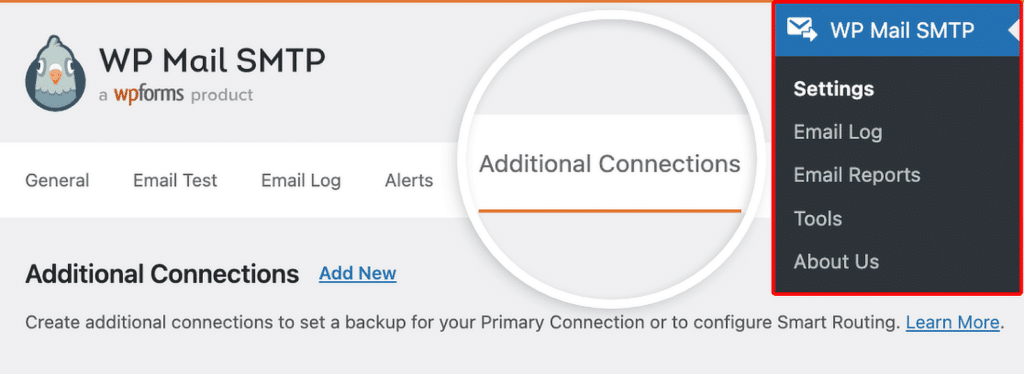
Una vez que haya añadido una conexión adicional, vaya a WP Mail SMTP " Configuración para acceder a la página de configuración del plugin. En la pestaña General, desplázate hasta la sección Conexión de copia de seguridad.
Aquí podrás elegir cualquier conexión adicional que hayas configurado previamente. Elija la que desee utilizar como conexión de copia de seguridad.
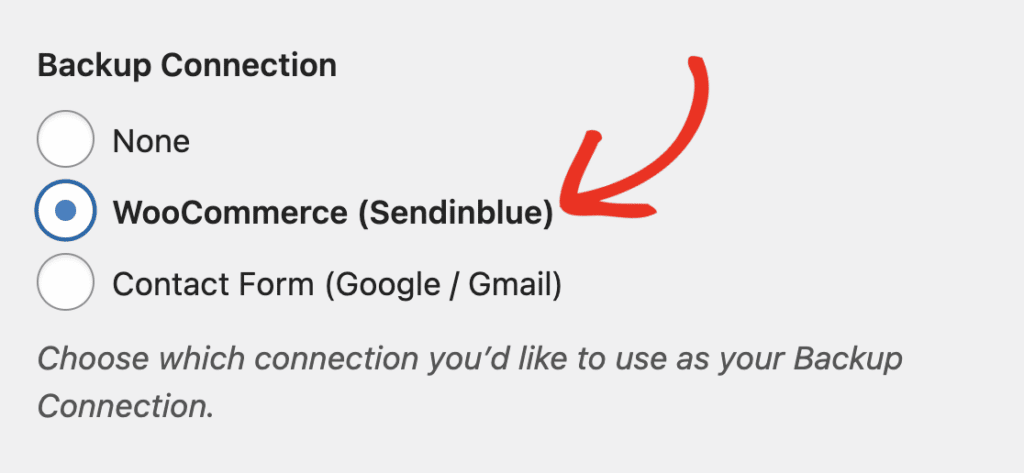
A continuación, configure el tráfico de correo electrónico con reglas. Abra WP Mail SMTP " Configuración. A continuación, haga clic en la pestaña Smart Routing.
Para utilizar esta función, tendrás que activar la opción Activar enrutamiento inteligente .
Una vez hecho esto, cree reglas para dirigir los correos electrónicos urgentes a su proveedor más rápido y los correos masivos o de marketing a un remitente diseñado para grandes volúmenes.
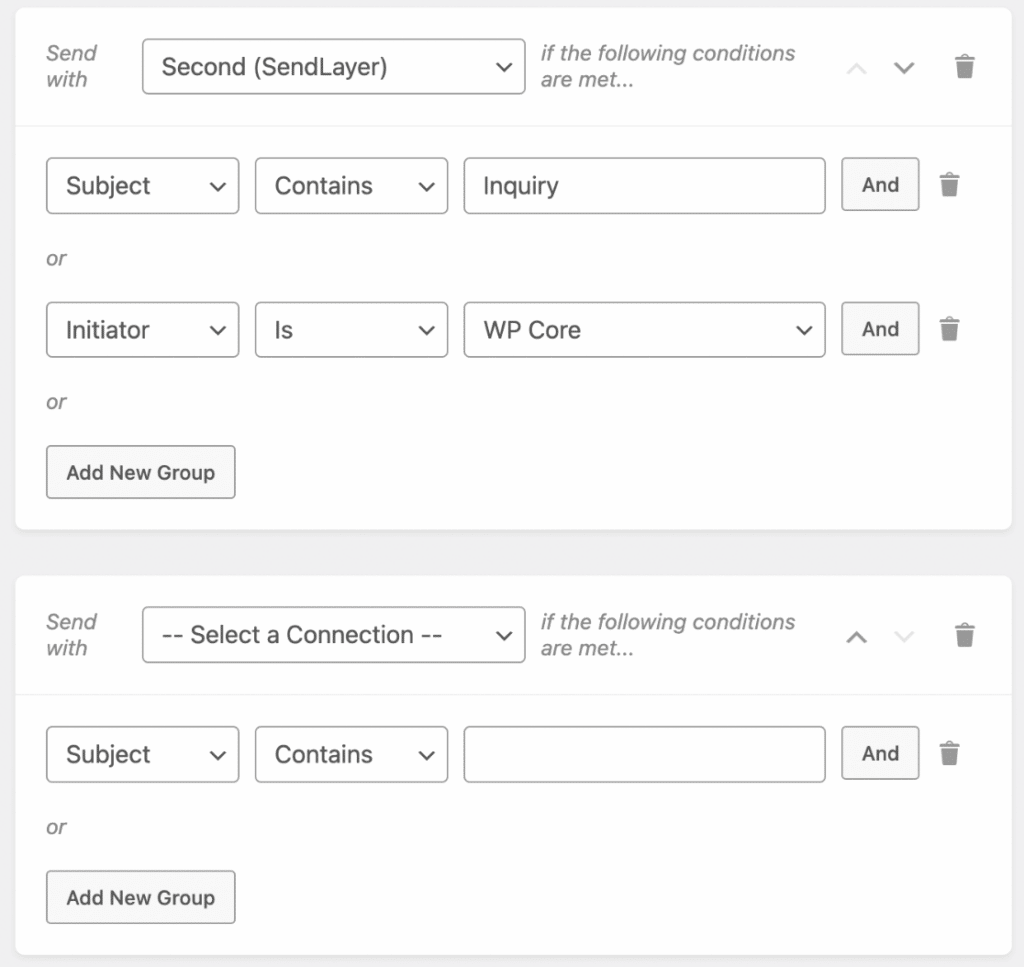
Paso 6: Enviar un correo electrónico de prueba para confirmar la velocidad
Ahora que su configuración está en su lugar, vamos a asegurarnos de que los correos electrónicos se envían rápidamente, no sólo con éxito. Vaya a WP Mail SMTP " Herramientas " Prueba de Email.
Introduzca la bandeja de entrada que desea probar (Gmail, Outlook o la dirección de su trabajo), deje HTML activado y haga clic en Enviar correo electrónico. Comprueba cuándo haces clic en Enviar y cuándo llega a tu bandeja de entrada.

Si llega en unos pocos segundos, está en buena forma. Sin embargo, si tarda un minuto o más, abra WP Mail SMTP " Email Log para comparar la fecha de envío con la de recepción.
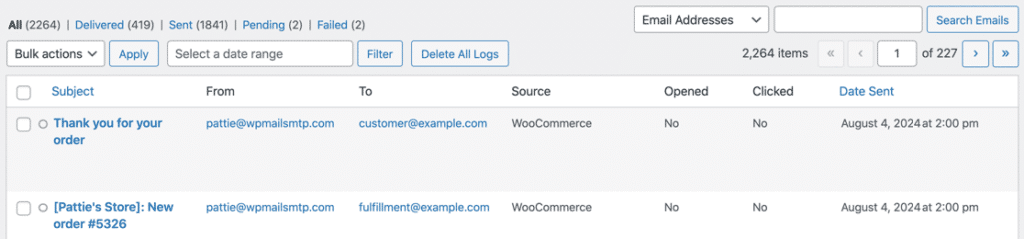
Por último, si aparece un error en pantalla en lugar de una notificación de éxito, siga las sugerencias que se muestran allí, solucione el problema y envíe otra prueba. Si los retrasos persisten, ponte en contacto con nuestro equipo de asistencia e incluye los detalles de tu registro de correo electrónico.
Arregla ya los retrasos de tu correo electrónico 🚀
Preguntas frecuentes sobre cómo solucionar los retrasos de correo electrónico en WordPress
Aprender cómo solucionar los retrasos del correo electrónico tanto en sitios de bajo como de alto tráfico es un tema de interés popular entre nuestros lectores. He aquí las respuestas a algunas preguntas frecuentes al respecto.
¿Por qué se retrasan horas mis correos de WordPress?
La mayoría de los retrasos provienen del correo PHP, del estrangulamiento del proveedor, de las listas grises o de que wp-cron no funciona a tiempo. Para solucionar el retraso del correo electrónico en WordPress, conecte un correo transaccional en WP Mail SMTP, configure un cron de sistema real y añada SPF, DKIM y DMARC.
¿Cómo sé si mis correos electrónicos se retrasan o simplemente no se envían?
Revise WP Mail SMTP " Email Log para estados y marcas de tiempo para ver cuando el email dejó su sitio. También puede enviar una comprobación rápida desde WP Mail SMTP " Herramientas " Prueba de correo electrónicopara confirmar si la entrega se realiza correctamente y cuánto tiempo tarda.
¿Los retrasos del correo electrónico pueden deberse a mi proveedor de alojamiento?
Sí, los hosts compartidos a menudo estrangulan o ponen en cola los mensajes y los servidores ocupados ralentizan el procesamiento del correo electrónico. Utiliza un servidor de correo dedicado a través de WP Mail SMTP y activa las funciones que distribuyen la carga para reducir los retrasos relacionados con el host.
¿Cuál es la forma más rápida de enviar correos electrónicos desde WordPress?
Usa WP Mail SMTP con un proveedor transaccional via API, luego establece tu autenticado De Email en WP Mail SMTP " Ajustes. Esta es la forma más fiable de arreglar el retraso de correo electrónico en WordPress y obtener mensajes en cuestión de segundos.
¿WP Mail SMTP Pro evita los retrasos en el correo electrónico?
Ayuda mucho con funciones como Optimizar el envío de correo electrónico, Limitación de la tasa de correo electrónico, Conexión de copia de seguridad y Enrutamiento inteligente. También te proporciona registros de correo electrónico y alertas para que puedas detectar y resolver las ralentizaciones antes de que se acumulen.
¿Cuánto tarda en llegar un correo electrónico de WordPress?
Con un servicio de correo transaccional, la entrega debería producirse en unos segundos, a menudo en menos de un minuto. Si tarda más, compruebe si hay listas grises en el destinatario o un DNS mal configurado.
¿Demasiados plugins pueden causar retrasos en el correo electrónico?
Sí, los plugins pesados o en conflicto pueden ralentizar PHP y bloquear las tareas programadas, lo que retrasa los correos electrónicos salientes. Desactiva las notificaciones innecesarias en WP Mail SMTP " Configuración " Controles de correo electrónico y comprueba si hay retrasos en los programadores de plugins.
¿Cuál es la diferencia entre los retrasos de los correos electrónicos y los correos que van al spam?
La demora se refiere al momento en que llega el correo electrónico, mientras que el spam se refiere al lugar donde llega. Una autenticación adecuada y un buen remitente mejoran tanto el tiempo como la ubicación en la bandeja de entrada.
Siguiente, Por qué tus correos de WordPress van a parar a Spam (+ Cómo solucionarlo)
Entonces, ¿por qué los correos electrónicos van al spam? El problema se produce después de que el servidor haya generado y enviado el correo electrónico.
Cuando ese correo pasa de un servidor a otro de camino al destinatario, se marca como correo basura y se descarta o se archiva en el correo no deseado.
Puede utilizar WP Mail SMTP para solucionar este problema. WP Mail SMTP redirige sus correos electrónicos a través de un servidor de correo electrónico real para aplicar la autenticación correcta.
Arregle sus correos electrónicos de WordPress ahora
¿Listo para arreglar tus correos electrónicos? Empieza hoy mismo con el mejor plugin SMTP para WordPress. Si no tienes tiempo para arreglar tus correos electrónicos, puedes obtener asistencia completa de White Glove Setup como compra adicional, y hay una garantía de devolución de dinero de 14 días para todos los planes de pago.
Si este artículo te ha ayudado, síguenos en Facebook y Twitter para más consejos y tutoriales sobre WordPress.